win10系统电脑使用过程中有不少朋友表示遇到过win10系统将svn注册为系统服务的状况,当出现win10系统将svn注册为系统服务的状况时,你不懂怎样解决win10系统将svn注册为系统服务问题的话,那也没有关系,我们按照 1、开始菜单》运行; 2、输入“cmd”,回车这样的方式进行电脑操作,就可以将win10系统将svn注册为系统服务的状况处理解决。这一次教程中,小编会把具体的详细的步骤告诉大家:
推荐:
1、开始菜单》运行;
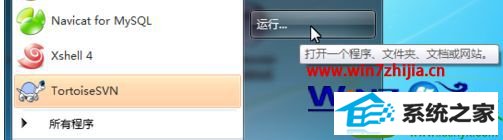
2、输入“cmd”,回车;
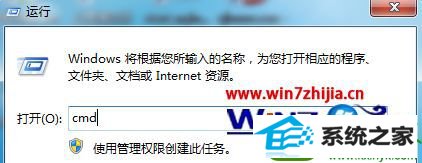
3、执行命令:sc create svn binpath= "/"C:/program Files(86)/subversion/bin/svnserve.exe/" --service -r G:/svnhome" displayname= "subversion server" depend= Tcpip start= auto
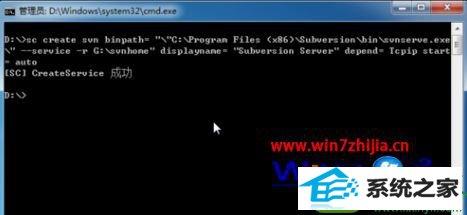
4、打开服务管理器:开始菜单》运行,输入“services.msc”,回车; 可以看到服务已经注册成功,在服务上单击鼠标右键,启动。
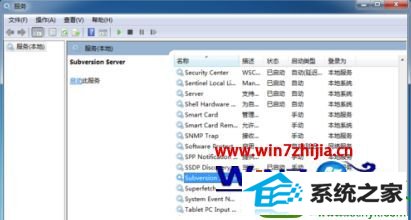
关于win10系统怎么将svn注册为系统服务就给大家介绍到这边了,有需要的用户们可以采取上面的方法步骤来进行操作吧,相信可以帮助到大家。
本站发布的系统与软件仅为个人学习测试使用,不得用于任何商业用途,否则后果自负,请支持购买微软正版软件!
Copyright @ 2022 萝卜家园版权所有